![]()
- 面ベベルの「オフセット」で、ポリゴンメッシュを法線方向に膨らませる
- UVを画像ファイル出力
- PBRマテリアルでの透明+屈折表現
- ラベルの表面材質で「Shade3Dマテリアル」を使用

「計量カップ」に目盛りのラベルを貼ります。
ラベルのモデリング
ラベルのポリゴンメッシュを生成
目盛りのラベルは、透明度を使用した透過ピクセルとしてカップから少し浮かせるようにして配置します。
ここで、ラベル用のポリゴンメッシュを生成します。
形状編集モード+面選択モードに移行し、カップのポリゴンメッシュでラベルを貼る面を透視図で選択します。
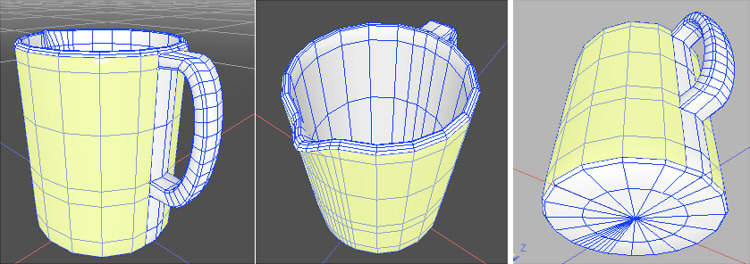
カップの内側、取っ手部分、側面は選択していません。
ツールボックスの「編集」-「メッシュ」-「編集」-「分離/複製」-「別形状として複製」を選択し、選択面を別形状として複製します。
ブラウザで「計量カップ_ラベル」という名前に変更し、分かりやすいようにマーカーの色を変えました。

この状態では、「計量カップ」と「計量カップ_ラベル」の2つのポリゴンメッシュ面が同一の位置で重なるため、ラベルの前後関係が正しくなりません。
「計量カップ_ラベル」のポリゴンメッシュを「計量カップ」から少し浮かせるようにします。
「計量カップ_ラベル」のポリゴンメッシュの面をすべて選択し、ツールボックスの「編集」-「メッシュ」-「編集」-「ベベル」を選択します。
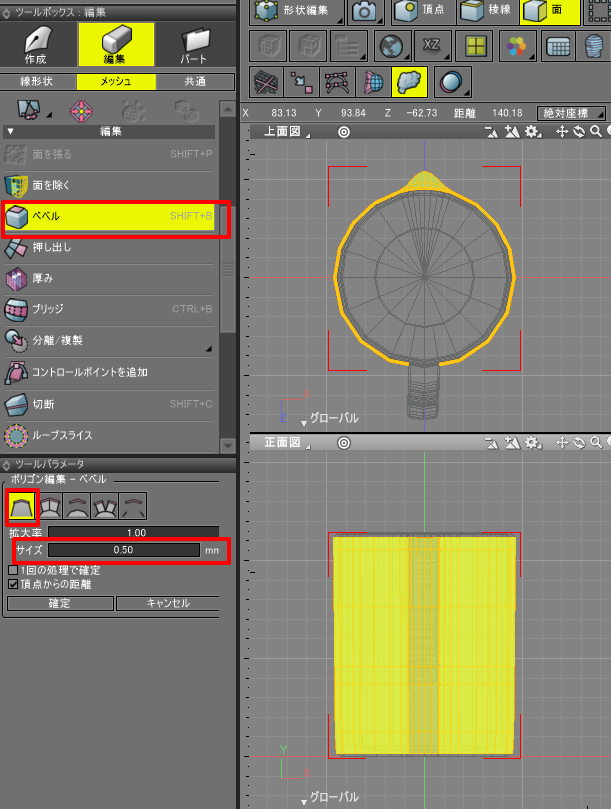
ツールパラメータで「オフセット」を選択し、「サイズ」で0.5と指定しました。
これは面の法線方向に0.5mm移動させる処理を行います。
これにより、全体的に面が0.5mm分膨らむことになります。
ラベルのUVを割り当て
UV図面を表示し、UVメニューより「UV作成」を選択。
ツールパラメータの「円柱UV作成」ボタンを選択し、「回転軸」をYとして「全ての面を展開」ボタンを押します。
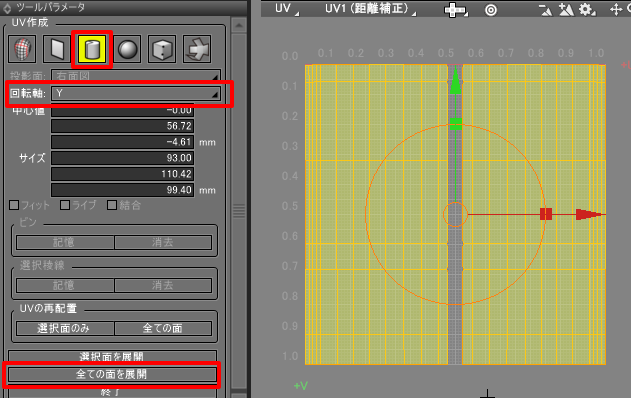
これでUVが割り当てられました。
ラベルのテクスチャを描く
ぐるっと一周分のラベルを2Dペイントツールで描きます。
これはShade3Dから離れますが、以下のようにテクスチャを作成しました。
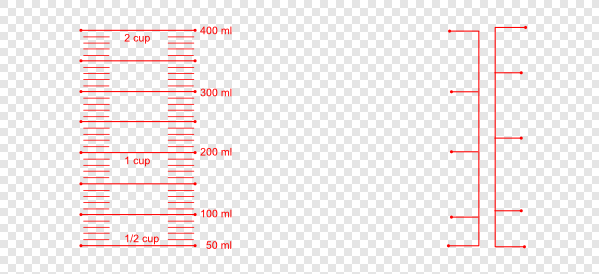
背景はアルファを0にして透明にしています。
これを透明ありのRGBAを持つイメージとしてpng形式で保存します。
「計量カップ_目盛り.png」というファイル名にしました。
UVのワイヤーフレームをアタリとしてテクスチャを作成したい場合は、
UVメニューより「UVを画像ファイル出力」を使うのが便利です。
このテクスチャイメージをShade3Dに読み込み、「計量カップ_ラベル」の表面材質を仮作成し、テクスチャをマッピングして位置を確認します。

これで、必要なモデリングとテクスチャの作成が完了しました。
PBRマテリアルを割り当て (Professional ver.20 -)
![]()
「計量カップ」「計量カップ_ラベル」のポリゴンメッシュに対してそれぞれマスターマテリアルとして、
「計量カップ」「計量カップ_ラベル」の名前を付けたマテリアルを割り当てます。

計量カップ (マスターマテリアル : 計量カップ)
「計量カップ」のマテリアルは、透明と屈折を使用しています。
ナレッジベースの「PBRマテリアルを使ったガラス表現」もご参照くださいませ。
ベースカラーをRGB(253, 253, 253)とし、できるだけ白RGB(255, 255, 255)に近づけています。
透過や屈折を表現する場合、ベースカラーを白に近づけることでクリアな状態になります。
また、メタリック 0.0、ラフネス 0.0、屈折率 1.5、透明度 1.0、発光 0.0、としました。
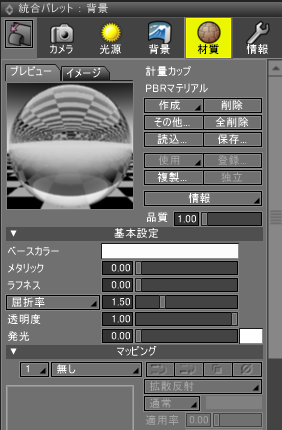
背景を仮に与えてプレビューレンダリングすると、以下のようになりました。

ここでは「計量カップ_ラベル」をレンダリングしない設定にしています。
計量カップ_ラベル (マスターマテリアル : 計量カップ_ラベル)
「計量カップ_ラベル」は、背景を完全透明としています。
この部分は「PBRマテリアル」よりも「Shade3Dマテリアル」(ver.19以前のマテリアルの割り当て)を使用するほうがマッピングも1レイヤのみの使用で手っ取り早いため、
「Shade3Dマテリアル」を使用しました。
表面材質の基本設定は、「Shade3Dマテリアル」を作成した初期値を使用しています。
表面材質の「その他」ボタンを押し、「その他の表面材質属性」ダイアログボックスで「影を落とさない」チェックボックスをオンにします。
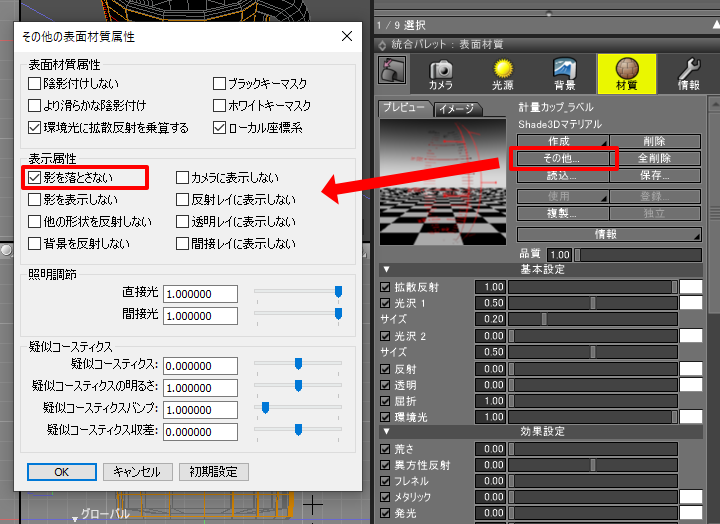
これにより、ラベルの影がカップの形状に落ちるのを防いでいます。
マッピングは「イメージ/拡散反射」を指定し、チャンネル合成は「アルファ透明」を割り当てます。

プレビューレンダリングすると、以下のようになりました。

これでPBRマテリアルの割り当てが完了しました。
仮で割り当てた背景画像を削除し、「計量カップ.shd」としてファイル保存します。
スタジオシーンでレンダリング
レンダリング結果の確認のため、スタジオシーンに外部参照として「計量カップ.shd」をインポートします。
スタジオシーンについては、「アセットとして小物をモデリング」の「スタジオシーンを作成」をご参照くださいませ。
なお、透明や屈折がある場合、
レンダリング設定の「視線追跡レベル」の数値を大きくしないとレイが背景まで届かずに正しいレンダリング結果にならない場合があります。
ここでは、「視線追跡レベル」を8にしています。
プレビューレンダリングすると以下のようになりました。
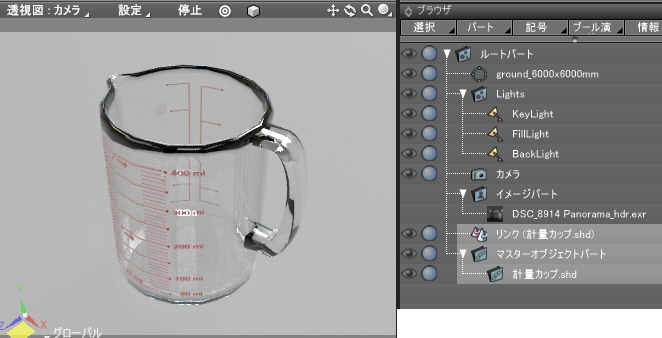
これで、計量カップのモデリングとPBRマテリアル割り当てが完了しました。
今回は、形状に対して法線方向にわずかに浮かせたポリゴンメッシュを用意し、
ラベルとしてテクスチャを貼る説明でした。
場合によっては「PBRマテリアル」よりも「Shade3Dマテリアル」を使用するほうが効率化できます。
次回は、別のアセットについて説明していきます。